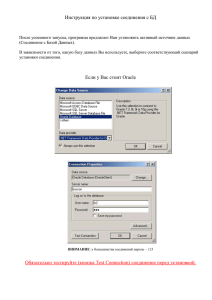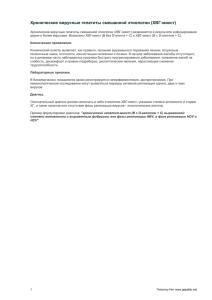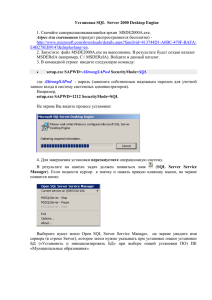Настройка репликации на Microsoft SQL Server 2005
реклама
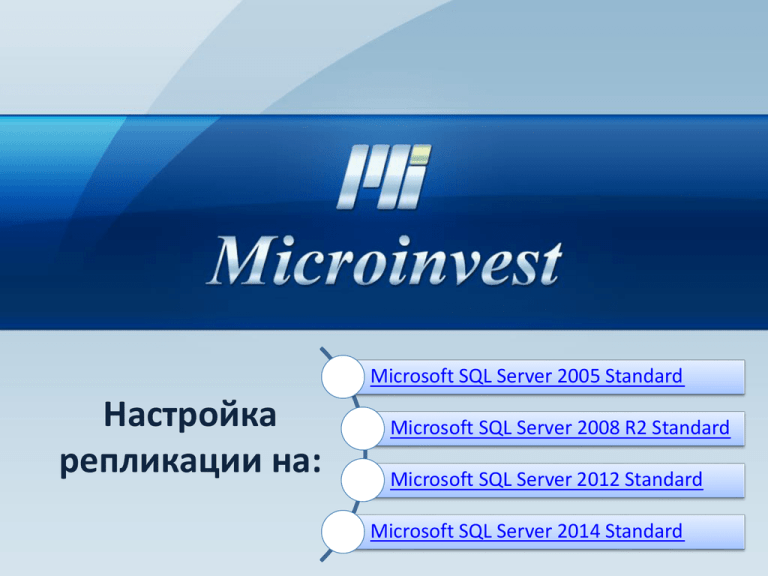
Microsoft SQL Server 2005 Standard Настройка репликации на: Microsoft SQL Server 2008 R2 Standard Microsoft SQL Server 2012 Standard Microsoft SQL Server 2014 Standard Настройка репликации на Microsoft SQL Server 2005 Standard Настройка репликации на Microsoft SQL Server 2005 Standard Шаг 1. Подготовка • Ознакомиться с совместимостью серверов при использовании Windows 8 и выше: https://support.microsoft.com/en-us/kb/2681562. • Установить “Microsoft SQL Server 2005 Standard” на основной сервер, который будет “publisher”. • Установить Microsoft SQL Server 2005 Express на подчиненые сервера, которые будут “subscriber”ами. • На всех серверах открыть порт 1433 в Firewall. • IP адреса и имена всех подписчиков добавить в hosts файл Windows на основном сервере в конце файла под секцией “localhost” (c:\windows\system32\drivers\etc\hosts). • Настроить базу: привязываются пользователи к объектам и задается нумерация по объектам. Более детально - в статье http://wiki.microinvest.su. Импорт данных после создания репликации не желателен. • Панель управления - Администрирование - Службы. Проверить, чтобы агент был запущен. Тип запуска: Автоматический. • По адресу C:\Program Files\Microsoft SQL Server\MSSQL.1\MSSQL\ задать максимальные права на папку “repldata” для пользователя, с которым запускается агент. Настройка репликации на Microsoft SQL Server 2005 Standard Шаг 2. Паблишер. С помощью “SQL Server Management Studio” создаем на сервере пользователя с паролем, который будет использоваться для репликации. Шаг 2 В секции “Security” - “Logins” - “New login”. Настройка репликации на Microsoft SQL Server 2005 Standard Шаг 3. Создание на сервере пользователя с паролем, который будет использоваться для репликации. В секции General вводим имя, выбираем “SQL server authentication”, задаем пароль, включаем “Enforce password policy” и отключаем “Enforce password expiration” и “User must change password at next login”. Default database - “master”, Default language -“English”. Настройка репликации на Microsoft SQL Server 2005 Standard Шаг 4. Создание на сервере пользователя с паролем, который будет использоваться для репликации. В секции Server Roles выбираем “Sysadmin”. Настройка репликации на Microsoft SQL Server 2005 Standard Шаг 5. Подписчик. Создаем на сервере пользователя с паролем, который будет использоваться для репликации. В секции “Security” - “Logins” - “New login”. Настройка репликации на Microsoft SQL Server 2005 Standard Шаг 6. Создание на сервере пользователя с паролем, который будет использоваться для репликации. В секции General вводим имя, выбираем “SQL server authentication”, задаем пароль, включаем “Enforce password policy” и отключаем “Enforce password expiration” и “User must change password at next login”. Default database - “master”, Default language -“English”. Настройка репликации на Microsoft SQL Server 2005 Standard Шаг 7. Создание на сервере пользователя с паролем, который будет использоваться для репликации. В секции Server Roles выбираем “Sysadmin”. Настройка репликации на Microsoft SQL Server 2005 Standard Шаг 8. Отключаемся от подписчика. Настройка репликации на Microsoft SQL Server 2005 Standard Шаг 9. Паблишер. Создание публикации. В секции “Replication” -“Local Publications” - “New publication”. Настройка репликации на Microsoft SQL Server 2005 Standard Шаг 10. Создание публикации. На этом экране нажимаем “Next”, ничего не меняя. Настройка репликации на Microsoft SQL Server 2005 Standard Шаг 11. Конфигурирование дистрибьютора. На этом экране нажимаем “Next”, ничего не меняя. Настройка репликации на Microsoft SQL Server 2005 Standard Шаг 12. Конфигурирование дистрибьютора. На этом экране нажимаем “Next”, ничего не меняя. Настройка репликации на Microsoft SQL Server 2005 Standard Шаг 13. Создание публикации. Выбираем базу данных, которая будет использоваться для репликации. Настройка репликации на Microsoft SQL Server 2005 Standard Шаг 14. Создание публикации. Тип репликации выбираем “Merge publication”. Настройка репликации на Microsoft SQL Server 2005 Standard Шаг 15. Создание публикации. На этом экране отмечаем какие сервера могут быть подписчиками для этой публикации. По умолчанию выбран SQL Server 2005. Настройка репликации на Microsoft SQL Server 2005 Standard Шаг 16. Создание публикации. Отмечаем все таблицы в базе данных, которая реплицируется. Настройка репликации на Microsoft SQL Server 2005 Standard Шаг 17. Создание публикации. Галочки не ставим. Для каждой таблицы нажимаем Article Properties - Set Properties of Highlighted Table Article, где правим дополнительные параметры. Настройка репликации на Microsoft SQL Server 2005 Standard Шаг 18. Создание публикации. Увеличиваем значение “Publisher range size” и “Subscriber range size” до 10 миллионов. Настройка репликации на Microsoft SQL Server 2005 Standard Шаг 19. Создание публикации. На этом экране нажимаем “Next”, ничего не меняя. Настройка репликации на Microsoft SQL Server 2005 Standard Шаг 20. Создание публикации. На этом экране нажимаем “Next”, ничего не меняя. Настройка репликации на Microsoft SQL Server 2005 Standard Шаг 21. Создание публикации. На этом экране нажимаем “Next”, ничего не меняя. Настройка репликации на Microsoft SQL Server 2005 Standard Шаг 22. Создание публикации. С помощью кнопки Security Settings указываем ранее созданного пользователя, который будет использоваться Snapshot Agent-ом. Настройка репликации на Microsoft SQL Server 2005 Standard Шаг 23. Создание публикации. Выбираем “Run under the SQL Server Agent service account” и ниже “Using the following SQL Server login”, после чего вводим логин и пароль созданного ранее пользователя (шаг 3). Настройка репликации на Microsoft SQL Server 2005 Standard Шаг 24. Создание публикации. На этом экране нажимаем “Next”, ничего не меняя. Настройка репликации на Microsoft SQL Server 2005 Standard Шаг 25. Создание публикации. Задаем имя репликации. Например, имя_базы_pub. Настройка репликации на Microsoft SQL Server 2005 Standard Шаг 26. Создание публикации. В случае отсутствии ошибок публикация создается успешно. Если есть ошибки - проверяйте с 1 шага. Настройка репликации на Microsoft SQL Server 2005 Standard Шаг 27. Создание подписчика (Subscriber). Создание Subscriber-а происходит в секции ”Replication” - “Local Publications” - “New subscriptions”. Настройка репликации на Microsoft SQL Server 2005 Standard Шаг 28. Создание подписчика. На этом экране нажимаем “Next”, ничего не меняя. Настройка репликации на Microsoft SQL Server 2005 Standard Шаг 29. Создание подписчика. Выбираем публикацию, для которой добавляется подписчик. Настройка репликации на Microsoft SQL Server 2005 Standard Шаг 30. Создание подписчика. На этом экране нажимаем “Next”, ничего не меняя. Настройка репликации на Microsoft SQL Server 2005 Standard Шаг 31. Создание подписчика. В "Add SQL Server Subscriber" выбираем сервера, которые являются подписчиками для данной публикации. Можно добавить несколько подписчиков сразу. Самый верхний сервер не отмечаем! Настройка репликации на Microsoft SQL Server 2005 Standard Шаг 32. Создание подписчика. Создаем на подписчике базу данных. Можно использовать то же название, что и на паблишере, можно другое. Настройка репликации на Microsoft SQL Server 2005 Standard Шаг 33. Создание подписчика. Для каждого подписчика, которых добавили на шаге 31, задаем в Security Settings данные для подключения к подписчикам. Настройка репликации на Microsoft SQL Server 2005 Standard Шаг 34. Создание подписчика. Выбираем “Run under the SQL Server Agent service account” и “Using the following SQL Server login” и указываем логин и пароль, созданные на шаге 6. Настройка репликации на Microsoft SQL Server 2005 Standard Шаг 35. Создание подписчика. Задаем период, с которым будет выполняться синхронизация. Настройка репликации на Microsoft SQL Server 2005 Standard Шаг 36. Создание подписчика. Стандартной схемой выбираем ежедневно, каждые 5 минут. Настройка репликации на Microsoft SQL Server 2005 Standard Шаг 37. Создание подписчика. В “Initialize Subscriptions” выбираем “Immediately”. Настройка репликации на Microsoft SQL Server 2005 Standard Шаг 38. Создание подписчика. В “Subscription Type” выбираем “Client”. Настройка репликации на Microsoft SQL Server 2005 Standard Шаг 39. Создание подписчика. В “Wizard Actions” выбираем “Create the subscription(s)”. Настройка репликации на Microsoft SQL Server 2005 Standard Шаг 40. Создание подписчика. Нажимаем Finish. Настройка репликации на Microsoft SQL Server 2005 Standard Шаг 41. Создание подписчика. В случае отсутствия ошибок, подписчик будет успешно создан. Настройка репликации на Microsoft SQL Server 2005 Standard Шаг 42. Монитор репликации. В секции “Replication” - “Local Publications” - “Launch Replication Monitor”. С его помощью можно отслеживать статус репликации. Настройка репликации на Microsoft SQL Server 2005 Standard Шаг 43. Монитор репликации. Подписчики в процессе синхронизации. Настройка репликации на Microsoft SQL Server 2005 Standard Шаг 44. Монитор репликации. Подписчики в процессе синхронизации. Настройка репликации на Microsoft SQL Server 2005 Standard Шаг 45. Монитор репликации. Синхронизация завершена успешно. Настройка репликации на Microsoft SQL Server 2005 Standard Шаг 46. Монитор репликации. В настройках связи с базой в Склад Pro или Light заполняется только Server, Repl. Server не заполняется! Настройка репликации на Microsoft SQL Server 2008 R2 Standard Настройка репликации на Microsoft SQL Server 2008 R2 Standard Шаг 1. Подготовка. • Ознакомиться с совместимостью серверов при использовании Windows 8 и выше: https://support.microsoft.com/en-us/kb/2681562. • Установить “Microsoft SQL Server 2008 R2 Standard” на основной сервер, который будет “publisher”. • Установить Microsoft SQL Server 2005/2008 R2 Express на подчиненые сервера, которые будут “subscriber”-ами. • На всех серверах открыть порт 1433 в Firewall. • IP адреса и имена всех подписчиков добавить в hosts файл Windows на основном сервере в конце файла под секцией “localhost” (c:\windows\system32\drivers\etc\hosts). • Настроить базу: привязываются пользователи к объектам и задается нумерация по объектам. Более детально - в статье http://wiki.microinvest.su. Импорт данных после создания репликации не желателен. • Панель управления - Администрирование - Службы. Проверить, чтобы агент был запущен. Тип запуска: Автоматический. • По адресу C:\Program Files\Microsoft SQL Server\MSSQL10_50.MSSQLSERVER\MSSQL\ задать максимальные права на папку “repldata” для пользователя, с которым запускается агент. Настройка репликации на Microsoft SQL Server 2008 R2 Standard Шаг 2. Паблишер. С помощью “SQL Server Management Studio” создаем на сервере пользователя с паролем, который будет использоваться для репликации. В секции “Security” - “Logins” - “New login”. Настройка репликации на Microsoft SQL Server 2005 Standard Шаг 3. Создание на сервере пользователя с паролем, который будет использоваться для репликации. В секции General вводим имя, выбираем “SQL server authentication”, задаем пароль, включаем “Enforce password policy” и отключаем “Enforce password expiration” и “User must change password at next login”. Default database - “master”, Default language -“English” . Настройка репликации на Microsoft SQL Server 2008 R2 Standard Шаг 4. Создание на сервере пользователя с паролем, который будет использоваться для репликации. В секции Server Roles выбираем “Sysadmin”. Настройка репликации на Microsoft SQL Server 2008 R2 Standard Шаг 5. Подписчик. Создаем на сервере пользователя с паролем, который будет использоваться для репликации. В секции “Security” - “Logins” - “New login”. Настройка репликации на Microsoft SQL Server 2008 R2 Standard Шаг 6. Создание на сервере пользователя с паролем, который будет использоваться для репликации. В секции General вводим имя, выбираем “SQL server authentication”, задаем пароль, включаем “Enforce password policy” и отключаем “Enforce password expiration” и “User must change password at next login”. Default database - “master”, Default language -“English”. Настройка репликации на Microsoft SQL Server 2008 R2 Standard Шаг 7. Создание на сервере пользователя с паролем, который будет использоваться для репликации. В секции Server Roles выбираем “Sysadmin” Настройка репликации на Microsoft SQL Server 2008 R2 Standard Шаг 8. Отключаемся от подписчика. Настройка репликации на Microsoft SQL Server 2008 R2 Standard Шаг 9. Паблишер. Создание публикации. В секции “Replication” -“Local Publications” - “New publication”. Настройка репликации на Microsoft SQL Server 2008 R2 Standard Шаг 10. Создание публикации. На этом экране нажимаем “Next”, ничего не меняя. Настройка репликации на Microsoft SQL Server 2008 R2 Standard Шаг 11. Конфигурирование дистрибьютора. На этом экране нажимаем “Next”, ничего не меняя. Настройка репликации на Microsoft SQL Server 2008 R2 Standard Шаг 12. Конфигурирование дистрибьютора. На этом экране нажимаем “Next”, ничего не меняя. Настройка репликации на Microsoft SQL Server 2008 R2 Standard Шаг 13. Создание публикации. Выбираем базу данных, которая будет использоваться для репликации. Настройка репликации на Microsoft SQL Server 2008 R2 Standard Шаг 14. Создание публикации. Тип репликации выбираем “Merge publication”. Настройка репликации на Microsoft SQL Server 2008 R2 Standard Шаг 15. Создание публикации. На этом экране отмечаем какие сервера могут быть подписчиками для этой публикации. По умолчанию выбран SQL Server 2008, отметим и SQL Server 2005, для того чтобы можно было иметь в публикации подписчиков со слабыми компьютерами. Настройка репликации на Microsoft SQL Server 2008 R2 Standard Шаг 16. Создание публикации. Отмечаем все таблицы в базе данных, которая реплицируется. Настройка репликации на Microsoft SQL Server 2008 R2 Standard Шаг 17. Создание публикации. Галочки не ставим. Для каждой таблицы нажимаем Article Properties - Set Properties of Highlighted Table Article, где правим дополнительные параметры. Настройка репликации на Microsoft SQL Server 2008 R2 Standard Шаг 18. Создание публикации. Увеличиваем значение “Publisher range size” и “Subscriber range size” до 10 миллионов. Настройка репликации на Microsoft SQL Server 2008 R2 Standard Шаг 19. Создание публикации. На этом экране нажимаем “Next”, ничего не меняя. Настройка репликации на Microsoft SQL Server 2008 R2 Standard Шаг 20. Создание публикации. На этом экране нажимаем “Next”, ничего не меняя. Настройка репликации на Microsoft SQL Server 2008 R2 Standard Шаг 21. Создание публикации. На этом экране нажимаем “Next”, ничего не меняя. Настройка репликации на Microsoft SQL Server 2008 R2 Standard Шаг 22. Создание публикации. С помощью кнопки Security Settings указываем ранее созданного пользователя, который будет использоваться Snapshot Agent-ом. Настройка репликации на Microsoft SQL Server 2008 R2 Standard Шаг 23. Создание публикации. Выбираем “Run under the SQL Server Agent service account”, и ниже “Using the following SQL Server login”, после чего вводим логин и пароль созданного ранее пользователя (шаг 3). Настройка репликации на Microsoft SQL Server 2008 R2 Standard Шаг 24. Создание публикации. На этом экране нажимаем “Next”, ничего не меняя. Настройка репликации на Microsoft SQL Server 2008 R2 Standard Шаг 25. Создание публикации. Задаем имя репликации. Например имя_базы_pub. Настройка репликации на Microsoft SQL Server 2008 R2 Standard Шаг 26. Создание публикации. В случае отсутствии ошибок публикация создается успешно. Если есть ошибки - проверяйте с 1 шага. Настройка репликации на Microsoft SQL Server 2008 R2 Standard Шаг 27. Создание подписчика (Subscriber). Создание Subscriber-а происходит в секции ”Replication” - “Local Publications” - “New subscriptions”. Настройка репликации на Microsoft SQL Server 2008 R2 Standard Шаг 28. Создание подписчика. На этом экране нажимаем “Next”, ничего не меняя. Настройка репликации на Microsoft SQL Server 2008 R2 Standard Шаг 29. Создание подписчика. Выбираем публикацию, для которой добавляется подписчик. Настройка репликации на Microsoft SQL Server 2008 R2 Standard Шаг 30. Создание подписчика. На этом экране нажимаем “Next”, ничего не меняя. Настройка репликации на Microsoft SQL Server 2008 R2 Standard Шаг 31. Создание подписчика. В "Add SQL Server Subscriber" выбираем сервера, которые являются подписчиками для данной публикации. Можно добавить несколько подписчиков сразу. Самый верхний сервер не отмечаем! Настройка репликации на Microsoft SQL Server 2008 R2 Standard Шаг 32. Создание подписчика. Создаем на подписчике базу данных. Можно использовать то же название, что и на паблишере, можно другое. Настройка репликации на Microsoft SQL Server 2008 R2 Standard Шаг 33. Создание подписчика. Для каждого подписчика, которых добавили на шаге 31, задаем в Security Settings данные для подключения к подписчикам. Настройка репликации на Microsoft SQL Server 2008 R2 Standard Шаг 34. Создание подписчика. Выбираем “Run under the SQL Server Agent service account” и “Using the following SQL Server login” - и указываем логин и пароль, созданные на шаге 6. Настройка репликации на Microsoft SQL Server 2008 R2 Standard Шаг 35. Создание подписчика. Задаем период, с которым будет выполняться синхронизация. Настройка репликации на Microsoft SQL Server 2008 R2 Standard Шаг 36. Создание подписчика. Стандартной схемой выбираем ежедневно, каждые 5 минут. Настройка репликации на Microsoft SQL Server 2008 R2 Standard Шаг 37. Создание подписчика. В “Initialize Subscriptions” выбираем “Immediately”. Настройка репликации на Microsoft SQL Server 2008 R2 Standard Шаг 38. Создание подписчика. В “Subscription Type” выбираем “Client”. Настройка репликации на Microsoft SQL Server 2008 R2 Standard Шаг 39. Создание подписчика. В “Wizard Actions” выбираем “Create the subscription(s)”. Настройка репликации на Microsoft SQL Server 2008 R2 Standard Шаг 40. Создание подписчика. В случае отсутствия ошибок, подписчик будет успешно создан. Настройка репликации на Microsoft SQL Server 2008 R2 Standard Шаг 41. Монитор репликации. В секции “Replication” - “Local Publications” - “Launch Replication Monitor”. С его помощью можно отслеживать статус репликации. Настройка репликации на Microsoft SQL Server 2008 R2 Standard Шаг 42. Монитор репликации. Подписчики в процессе синхронизации. Настройка репликации на Microsoft SQL Server 2008 R2 Standard Шаг 43. Монитор репликации. Подписчики в процессе синхронизации. Настройка репликации на Microsoft SQL Server 2008 R2 Standard Шаг 44. Монитор репликации. Синхронизация завершена успешно. Настройка репликации на Microsoft SQL Server 2008 R2 Standard Шаг 45. Настройки связи с базой на подписчике. В настройках связи базой в Склад Pro или Light заполняется только Server, Repl. Server не заполняется! Настройка репликации на Microsoft SQL Server 2012 Standard Настройка репликации на Microsoft SQL Server 2012 Standard Шаг 1. Подготовка. • Ознакомиться с совместимостью серверов при использовании Windows 8 и выше: https://support.microsoft.com/en-us/kb/2681562. • Установить “Microsoft SQL Server 2012 Standard” на основной сервер, который будет “publisher”. • Установить Microsoft SQL Server 2005/2008 R2/2012 Express на подчиненые сервера, которые будут “subscriber”-ами. • На всех серверах открыть порт 1433 в Firewall. • IP адреса и имена всех подписчиков добавить в hosts файл Windows на основном сервере в конце файла под секцией “localhost” (c:\windows\system32\drivers\etc\hosts). • Настроить базу: привязываются пользователи к объектам и задается нумерация по объектам. Более детально - в статье http://wiki.microinvest.su. Импорт данных после создания репликации не желателен. • Панель управления - Администрирование - Службы. Проверить, чтобы агент был запущен. Тип запуска: Автоматический. • По адресу C:\Program Files\Microsoft SQL Server\MSSQL11.MSSQLSERVER\MSSQL\ задать максимальные права на папку “repldata” для пользователя, с которым запускается агент. Настройка репликации на Microsoft SQL Server 2012 Standard Шаг 2. Паблишер. С помощью “SQL Server Management Studio” создаем на сервере пользователя с паролем, который будет использоваться для репликации. В секции “Security” - “Logins” - “New login”. Настройка репликации на Microsoft SQL Server 2012 Standard Шаг 3. Создание на сервере пользователя с паролем, который будет использоваться для репликации. В секции General вводим имя, выбираем “SQL server authentication”, задаем пароль, включаем “Enforce password policy” и отключаем “Enforce password expiration” и “User must change password at next login”. Default database - “master”, Default language -“English” Настройка репликации на Microsoft SQL Server 2012 Standard Шаг 4. Создание на сервере пользователя с паролем, который будет использоваться для репликации. В секции Server Roles выбираем “Sysadmin”. Настройка репликации на Microsoft SQL Server 2012 Standard Шаг 5. Подписчик. Создаем на сервере пользователя с паролем, который будет использоваться для репликации. В секции “Security” - “Logins” - “New login”. Настройка репликации на Microsoft SQL Server 2012 Standard Шаг 6. Создание на сервере пользователя с паролем, который будет использоваться для репликации. В секции General вводим имя, выбираем “SQL server authentication”, задаем пароль, включаем “Enforce password policy” и отключаем “Enforce password expiration” и “User must change password at next login”. Default database - “master”, Default language -“English”. Настройка репликации на Microsoft SQL Server 2012 Standard Шаг 7. Создание на сервере пользователя с паролем, который будет использоваться для репликации. В секции Server Roles выбираем “Sysadmin”. Настройка репликации на Microsoft SQL Server 2012 Standard Шаг 8. Отключаемся от подписчика. Настройка репликации на Microsoft SQL Server 2012 Standard Шаг 9. Паблишер. Создание публикации. В секции “Replication” -“Local Publications” - “New publication”. Настройка репликации на Microsoft SQL Server 2012 Standard Шаг 10. Создание публикации. На этом экране нажимаем “Next”, ничего не меняя. Настройка репликации на Microsoft SQL Server 2012 Standard Шаг 11. Конфигурирование дистрибьютора. На этом экране нажимаем “Next”, ничего не меняя. Настройка репликации на Microsoft SQL Server 2012 Standard Шаг 12. Конфигурирование дистрибьютора. На этом экране нажимаем “Next”, ничего не меняя. Настройка репликации на Microsoft SQL Server 2012 Standard Шаг 13. Создание публикации. Выбираем базу данных, которая будет использоваться для репликации. Настройка репликации на Microsoft SQL Server 2012 Standard Шаг 14. Создание публикации. Тип репликации выбираем “Merge publication”. Настройка репликации на Microsoft SQL Server 2012 Standard Шаг 15. Создание публикации. На этом экране отмечаем какие сервера могут быть подписчиками для этой публикации. По умолчанию выбран SQL Server 2008 or later, отметим и SQL Server 2005, для того чтобы можно было иметь в публикации подписчиков со слабыми компьютерами. Настройка репликации на Microsoft SQL Server 2012 Standard Шаг 16. Создание публикации. Отмечаем все таблицы в базе данных, которая реплицируется. Настройка репликации на Microsoft SQL Server 2012 Standard Шаг 17. Создание публикации. Галочки не ставим. Для каждой таблицы нажимаем Article Properties - Set Properties of Highlighted Table Article, где правим дополнительные параметры. Настройка репликации на Microsoft SQL Server 2012 Standard Шаг 18. Создание публикации. Увеличиваем значение “Publisher range size” и “Subscriber range size” до 10 миллионов. Настройка репликации на Microsoft SQL Server 2012 Standard Шаг 19. Создание публикации. На этом экране нажимаем “Next”, ничего не меняя. Настройка репликации на Microsoft SQL Server 2012 Standard Шаг 20. Создание публикации. На этом экране нажимаем “Next”, ничего не меняя. Настройка репликации на Microsoft SQL Server 2012 Standard Шаг 21. Создание публикации. На этом экране нажимаем “Next”, ничего не меняя. Настройка репликации на Microsoft SQL Server 2012 Standard Шаг 22. Создание публикации. С помощью кнопки Security Settings указываем ранее созданного пользователя, который будет использоваться Snapshot Agent-ом. Настройка репликации на Microsoft SQL Server 2012 Standard Шаг 23. Создание публикации. Выбираем “Run under the SQL Server Agent service account”, и ниже “Using the following SQL Server login”, после чего вводим логин и пароль созданного ранее пользователя (шаг 3). Настройка репликации на Microsoft SQL Server 2012 Standard Шаг 24. Создание публикации. На этом экране нажимаем “Next”, ничего не меняя. Настройка репликации на Microsoft SQL Server 2012 Standard Шаг 25. Создание публикации. Задаем имя репликации. Например имя_базы_pub. Настройка репликации на Microsoft SQL Server 2012 Standard Шаг 26. Создание публикации. В случае отсутствии ошибок публикация создается успешно. Если есть ошибки - проверяйте с 1 шага. Настройка репликации на Microsoft SQL Server 2012 Standard Шаг 27. Создание подписчика (Subscriber). Создание Subscriber-а происходит в секции ”Replication” - “Local Publications” - “New subscriptions”. Настройка репликации на Microsoft SQL Server 2012 Standard Шаг 28. Создание подписчика. На этом экране нажимаем “Next”, ничего не меняя. Настройка репликации на Microsoft SQL Server 2012 Standard Шаг 29. Создание подписчика. Выбираем публикацию, для которой добавляется подписчик. Настройка репликации на Microsoft SQL Server 2012 Standard Шаг 30. Создание подписчика. На этом экране нажимаем “Next”, ничего не меняя. Настройка репликации на Microsoft SQL Server 2012 Standard Шаг 31. Создание подписчика. В "Add SQL Server Subscriber" выбираем сервера, которые являются подписчиками для данной публикации. Можно добавить несколько подписчиков сразу. Самый верхний сервер не отмечаем! Настройка репликации на Microsoft SQL Server 2012 Standard Шаг 32. Создание подписчика. Создаем на подписчике базу данных. Можно использовать то же название, что и на паблишере, можно другое. Настройка репликации на Microsoft SQL Server 2012 Standard Шаг 33. Создание подписчика. Для каждого подписчика, которых добавили на шаге 31, задаем в Security Settings данные для подключения к подписчикам. Настройка репликации на Microsoft SQL Server 2012 Standard Шаг 34. Создание подписчика. Выбираем “Run under the SQL Server Agent service account” и “Using the following SQL Server login” - и указываем логин и пароль, созданные на шаге 6. Настройка репликации на Microsoft SQL Server 2012 Standard Шаг 35. Создание подписчика. Задаем период, с которым будет выполняться синхронизация. Настройка репликации на Microsoft SQL Server 2012 Standard Шаг 36. Создание подписчика. Стандартной схемой выбираем ежедневно, каждые 5 минут. Настройка репликации на Microsoft SQL Server 2012 Standard Шаг 37. Создание подписчика. В “Initialize Subscriptions” выбираем “Immediately”. Настройка репликации на Microsoft SQL Server 2012 Standard Шаг 38. Создание подписчика. В “Subscription Type” выбираем “Client”. Настройка репликации на Microsoft SQL Server 2012 Standard Шаг 39. Создание подписчика. В “Wizard Actions” выбираем “Create the subscription(s)”. Настройка репликации на Microsoft SQL Server 2012 Standard Шаг 40. Создание подписчика. Нажимаем Finish. Настройка репликации на Microsoft SQL Server 2012 Standard Шаг 41. Создание подписчика. В случае отсутствия ошибок, подписчик будет успешно создан. Настройка репликации на Microsoft SQL Server 2012 Standard Шаг 42. Монитор репликации. В секции “Replication” - “Local Publications” - “Launch Replication Monitor”. С его помощью можно отслеживать статус репликации. Настройка репликации на Microsoft SQL Server 2012 Standard Шаг 43. Монитор репликации. Подписчики в процессе синхронизации. Настройка репликации на Microsoft SQL Server 2012 Standard Шаг 44. Монитор репликации. Подписчики в процессе синхронизации. Настройка репликации на Microsoft SQL Server 2012 Standard Шаг 45. Монитор репликации. Синхронизация завершена успешно. Настройка репликации на Microsoft SQL Server 2012 Standard Шаг 46. Настройки связи с базой на подписчике. В настройках связи базой в Склад Pro или Light заполняется только Server, Repl. Server не заполняется! Настройка репликации на Microsoft SQL Server 2014 Standard Настройка репликации на Microsoft SQL Server 2014 Standard Шаг 1. Подготовка. • Ознакомиться с совместимостью серверов при использовании Windows 8 и выше: https://support.microsoft.com/en-us/kb/2681562. • Установить “Microsoft SQL Server 2014 Standard” на основной сервер, который будет “publisher”. • Установить Microsoft SQL Server 2005/2008 R2/2012/2014 Express на подчиненые сервера, которые будут “subscriber”-ами. • На всех серверах открыть порт 1433 в Firewall. • IP адреса и имена всех подписчиков добавить в hosts файл Windows на основном сервере в конце файла под секцией “localhost” (c:\windows\system32\drivers\etc\hosts). • Настроить базу: привязываются пользователи к объектам и задается нумерация по объектам. Более детально - в статье http://wiki.microinvest.su. Импорт данных после создания репликации не желателен. • Панель управления - Администрирование - Службы. Проверить, чтобы агент был запущен. Тип запуска: Автоматический. • По адресу C:\Program Files\Microsoft SQL Server\MSSQL12.MSSQLSERVER\MSSQL\ задать максимальные права на папку “repldata” для пользователя, с которым запускается агент. Настройка репликации на Microsoft SQL Server 2014 Standard Шаг 2. Паблишер. С помощью “SQL Server Management Studio” создаем на сервере пользователя с паролем, который будет использоваться для репликации. В секции “Security” - “Logins” - “New login”. Настройка репликации на Microsoft SQL Server 2014 Standard Шаг 3. Создание на сервере пользователя с паролем, который будет использоваться для репликации. В секции General вводим имя, выбираем “SQL server authentication”, задаем пароль, включаем “Enforce password policy” и отключаем “Enforce password expiration” и “User must change password at next login”. Default database - “master”, Default language -“English”. Настройка репликации на Microsoft SQL Server 2014 Standard Шаг 4. Создание на сервере пользователя с паролем, который будет использоваться для репликации. В секции Server Roles выбираем “Sysadmin”. Настройка репликации на Microsoft SQL Server 2014 Standard Шаг 5. Создание на сервере пользователя с паролем, который будет использоваться для репликации. В секции “Security” - “Logins” - “New login”. Настройка репликации на Microsoft SQL Server 2014 Standard Шаг 6. Создание на сервере пользователя с паролем, который будет использоваться для репликации. В секции General вводим имя, выбираем “SQL server authentication”, задаем пароль, включаем “Enforce password policy” и отключаем “Enforce password expiration” и “User must change password at next login”. Default database - “master”, Default language -“English”. Настройка репликации на Microsoft SQL Server 2014 Standard Шаг 7. Создание на сервере пользователя с паролем, который будет использоваться для репликации. В секции Server Roles выбираем “Sysadmin”. Настройка репликации на Microsoft SQL Server 2014 Standard Шаг 8. Отключаемся от подписчика. Настройка репликации на Microsoft SQL Server 2014 Standard Шаг 9. Паблишер. Создание публикации. В секции “Replication” -“Local Publications” - “New publication”. Настройка репликации на Microsoft SQL Server 2014 Standard Шаг 10. Создание публикации. На этом экране нажимаем “Next”, ничего не меняя. Настройка репликации на Microsoft SQL Server 2014 Standard Шаг 11. Конфигурирование дистрибьютора. На этом экране нажимаем “Next”, ничего не меняя. Настройка репликации на Microsoft SQL Server 2014 Standard Шаг 12. Конфигурирование дистрибьютора. На этом экране нажимаем “Next”, ничего не меняя. Настройка репликации на Microsoft SQL Server 2014 Standard Шаг 13. Создание публикации. Выбираем базу данных, которая будет использоваться для репликации. Настройка репликации на Microsoft SQL Server 2014 Standard Шаг 14. Создание публикации. Тип репликации выбираем “Merge publication”. Настройка репликации на Microsoft SQL Server 2014 Standard Шаг 15. Создание публикации. На этом экране отмечаем какие сервера могут быть подписчиками для этой публикации. По умолчанию выбран SQL Server 2008 or later, отметим и SQL Server 2005, для того чтобы можно было иметь в публикации подписчиков со слабыми компьютерами. Настройка репликации на Microsoft SQL Server 2014 Standard Шаг 16. Создание публикации. Отмечаем все таблицы в базе данных, которая реплицируется. Настройка репликации на Microsoft SQL Server 2014 Standard Шаг 17. Создание публикации. Галочки не ставим. Для каждой таблицы нажимаем Article Properties - Set Properties of Highlighted Table Article, где правим дополнительные параметры. Настройка репликации на Microsoft SQL Server 2014 Standard Шаг 18. Создание публикации. Увеличиваем значение “Publisher range size” и “Subscriber range size” до 10 миллионов. Настройка репликации на Microsoft SQL Server 2014 Standard Шаг 19. Создание публикации. На этом экране нажимаем “Next”, ничего не меняя. Настройка репликации на Microsoft SQL Server 2014 Standard Шаг 20. Создание публикации. На этом экране нажимаем “Next”, ничего не меняя. Настройка репликации на Microsoft SQL Server 2014 Standard Шаг 21. Создание публикации. На этом экране нажимаем “Next”, ничего не меняя. Настройка репликации на Microsoft SQL Server 2014 Standard Шаг 22. Создание публикации. С помощью кнопки Security Settings указываем ранее созданного пользователя, который будет использоваться Snapshot Agent-ом. Настройка репликации на Microsoft SQL Server 2014 Standard Шаг 23. Создание публикации. Выбираем “Run under the SQL Server Agent service account”, и ниже “Using the following SQL Server login”, после чего вводим логин и пароль созданного ранее пользователя (шаг 3). Настройка репликации на Microsoft SQL Server 2014 Standard Шаг 24. Создание публикации. На этом экране нажимаем “Next”, ничего не меняя. Настройка репликации на Microsoft SQL Server 2014 Standard Шаг 25. Создание публикации. Задаем имя репликации. Например имя_базы_pub. Настройка репликации на Microsoft SQL Server 2014 Standard Шаг 26. Создание публикации. В случае отсутствии ошибок публикация создается успешно. Если есть ошибки - проверяйте с 1 шага. Настройка репликации на Microsoft SQL Server 2014 Standard Шаг 27. Создание подписчика (Subscriber). Создание Subscriber-а происходит в секции ”Replication” - “Local Publications” - “New subscriptions”. Настройка репликации на Microsoft SQL Server 2014 Standard Шаг 28. Создание подписчика. На этом экране нажимаем “Next”, ничего не меняя. Настройка репликации на Microsoft SQL Server 2014 Standard Шаг 29. Создание подписчика. Выбираем публикацию, для которой добавляется подписчик. Настройка репликации на Microsoft SQL Server 2014 Standard Шаг 30. Создание подписчика. На этом экране нажимаем “Next”, ничего не меняя. Настройка репликации на Microsoft SQL Server 2014 Standard Шаг 31. Создание подписчика. В "Add SQL Server Subscriber" выбираем сервера, которые являются подписчиками для данной публикации. Можно добавить несколько подписчиков сразу. Самый верхний сервер не отмечаем! Настройка репликации на Microsoft SQL Server 2014 Standard Шаг 32. Создание подписчика. Создаем на подписчике базу данных. Можно использовать то же название, что и на паблишере, можно другое. Настройка репликации на Microsoft SQL Server 2014 Standard Шаг 33. Создание подписчика. Для каждого подписчика, которых добавили на шаге 31, задаем в Security Settings данные для подключения к подписчикам. Настройка репликации на Microsoft SQL Server 2014 Standard Шаг 34. Создание подписчика. Выбираем “Run under the SQL Server Agent service account” и “Using the following SQL Server login” - и указываем логин и пароль, созданные на шаге 6. Настройка репликации на Microsoft SQL Server 2014 Standard Шаг 35. Создание подписчика. Задаем период, с которым будет выполняться синхронизация. Настройка репликации на Microsoft SQL Server 2014 Standard Шаг 36. Создание подписчика. Стандартной схемой выбираем ежедневно, каждые 5 минут. Настройка репликации на Microsoft SQL Server 2014 Standard Шаг 37. Создание подписчика. В “Initialize Subscriptions” выбираем “Immediately”. Настройка репликации на Microsoft SQL Server 2014 Standard Шаг 38. Создание подписчика. В “Subscription Type” выбираем “Client”. Настройка репликации на Microsoft SQL Server 2014 Standard Шаг 39. Создание подписчика. В “Wizard Actions” выбираем “Create the subscription(s)”. Настройка репликации на Microsoft SQL Server 2014 Standard Шаг 40. Создание подписчика. Нажимаем Finish. Настройка репликации на Microsoft SQL Server 2014 Standard Шаг 41. Создание подписчика. В случае отсутствия ошибок, подписчик будет успешно создан. Настройка репликации на Microsoft SQL Server 2014 Standard Шаг 42. Монитор репликации. В секции “Replication” - “Local Publications” - “Launch Replication Monitor”. С его помощью можно отслеживать статус репликации. Настройка репликации на Microsoft SQL Server 2014 Standard Шаг 43. Монитор репликации. Подписчики в процессе синхронизации. Настройка репликации на Microsoft SQL Server 2014 Standard Шаг 44. Монитор репликации. Подписчики в процессе синхронизации. Настройка репликации на Microsoft SQL Server 2014 Standard Шаг 45. Монитор репликации. Синхронизация завершена успешно. Настройка репликации на Microsoft SQL Server 2014 Standard Шаг 46. Настройки связи с базой на подписчике. В настройках связи базой в Склад Pro или Light заполняется только Server, Repl. Server не заполняется!